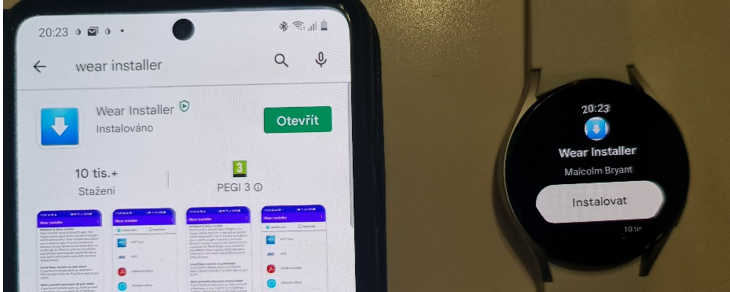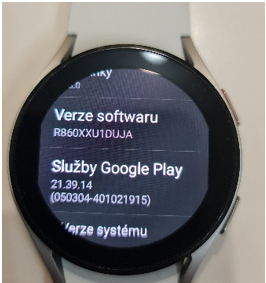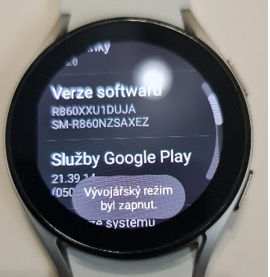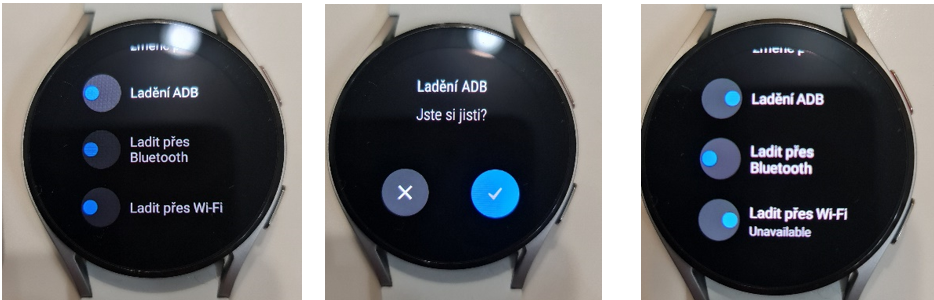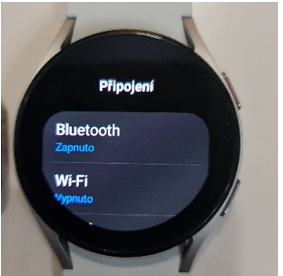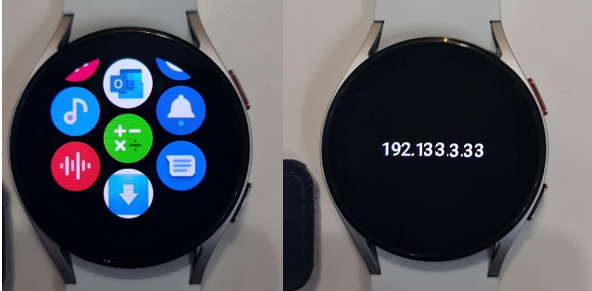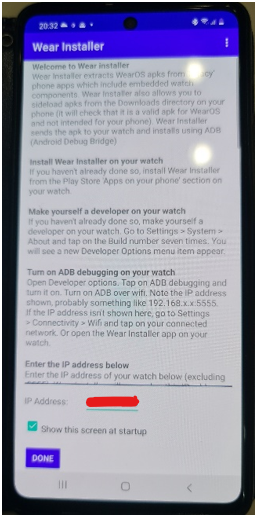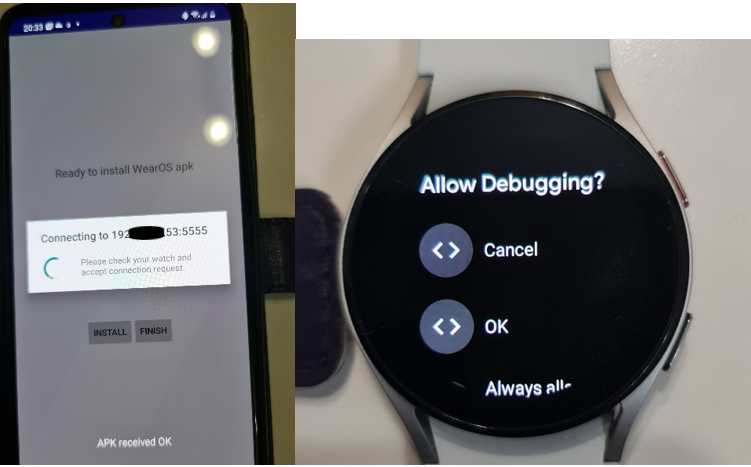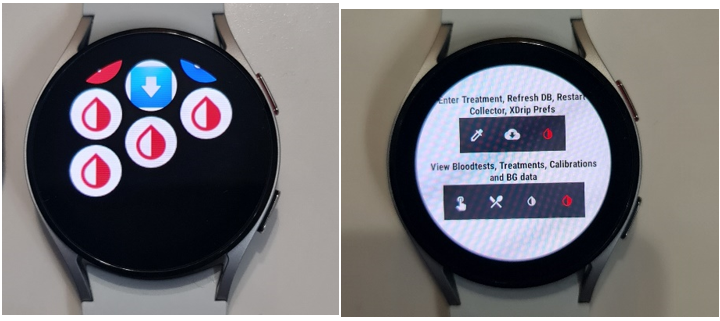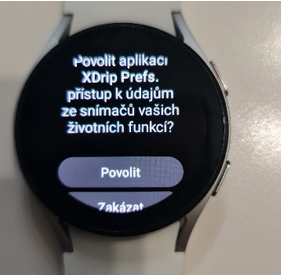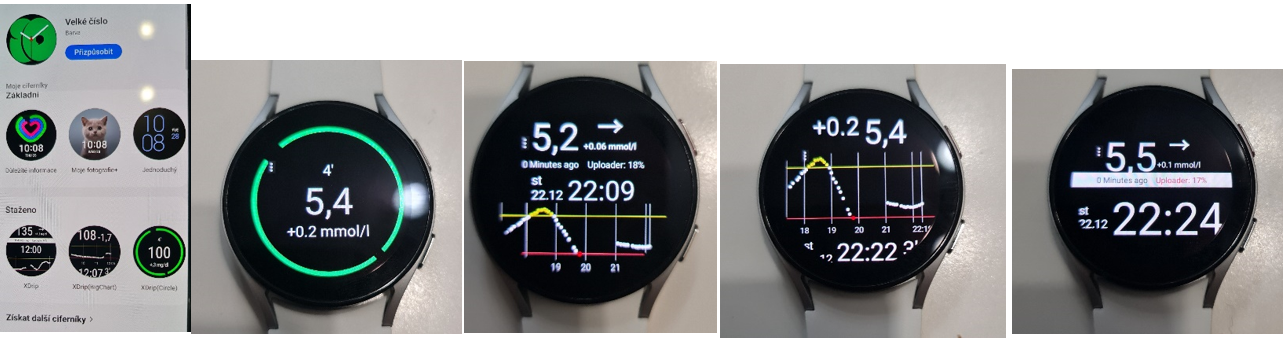Samsung Galaxy Watch 4: Porovnání verzí
Skočit na navigaci
Skočit na vyhledávání
| (Není zobrazeno 19 mezilehlých verzí od 3 dalších uživatelů.) | |||
| Řádek 1: | Řádek 1: | ||
__TOC__ | __TOC__ | ||
== | ==Jednoduché aplikace z Google Play== | ||
* Pokud používáte Dexcom G6 a aplikaci Dexcom a stačí vám základní zobrazení glykémie a času, není třeba výše uvedené aplikace instalovat, stačí vybrat ciferník Dexcom v hodinkách. (NA ALARMECH SE PRACUJE, ZATÍM NEJDOU) | |||
* | * [https://play.google.com/store/apps/details?id=sk.trupici.gwatch.wear G-watch wear]. Ciferník sice není nic moc, ale zato je jednoduchá na zprovoznění - zdroj dat je Glimp, XDrip+, DiaBox, Juggluco, | ||
AndroidAPS, BYOD, NightScout, Dexcom Share, LibreLink... . {{#ev:youtube|https://www.youtube.com/watch?v=5kTQ6wGBauw}} | |||
* | * [https://play.google.com/store/apps/details?id=com.silentavalanche.blose Blose] - získává data z Dexcom share. Opět najdete na Google Play | ||
==xDrip+== | |||
=== Videonávod === | |||
{{Note |Nejsnažší cesta je zkusit videonávod na Youtube :) |reminder}} | |||
{{#ev:youtube|https://www.youtube.com/watch?v=abgN4jQqHb0}} | |||
=== | === Starší návod === | ||
==== Příprava v mobilu ==== | |||
Do mobilu nainstalujeme následující aplikace: | |||
* [[Xdrip+|xDrip+]] | |||
* Galaxy Wearable: https://play.google.com/store/apps/details?id=com.samsung.android.app.watchmanager&hl=cs&gl=US | |||
* Wear Installer: https://play.google.com/store/apps/details?id=org.freepoc.wearinstaller&hl=cs&gl=US | |||
[[Soubor: | [[Soubor:SW1.png]] | ||
==== Nastavení před instalací ==== | |||
K instalaci xdripu je nutné zapnout vývojářský režim a spustil ladění USB. Přeskočení tohoto důležitého kroku nevede k úspěchu! | |||
[[Soubor: | * '''V hodinkách ''' | ||
: Nastavení – O hodinkách – Software - Verze software | |||
: [[Soubor:SW2.png]] | |||
: 5x klepnout prstem na Verze software pro aktivaci Vývojářského režimu | |||
: [[Soubor:SW3.png]] | |||
: Nastavení - Vývojářské možnosti | |||
: [[Soubor:SW4.png]] | |||
: Spustit Ladění ADB a deaktivovat ladění přes Wi-Fi | |||
: [[Soubor:SW5.png]] | |||
[[Soubor:SW6.png]] | : V připojení vypnout Wi-Fi | ||
: [[Soubor:SW6.png]] | |||
V | * '''V hodinkách ''' | ||
: Spustit Wear Installer (výsledkem musí být IP adresa hodinek) | |||
[[Soubor: | : [[Soubor:SW8.png]] | ||
* '''V telefonu ''' | |||
: Spustit Wear Installer | |||
:[[Soubor:SW7.png]] | |||
: IP adresu v mobilu přepsat IP adresou z hodinek a stisknout Done – objeví se obrazovka s již nainstalovanými aplikacemi v mobilu – najít xDrip a spustit | |||
: [[Soubor:SW9.png]] | |||
[[Soubor: | * '''V hodinkách ''' | ||
: Dojde k připojení k hodinkám, na hodinkách potvrdit dialog Allow debugging (zvolit možnost Always) | |||
: [[Soubor:SW10.png]] | |||
* '''V telefonu ''' | |||
: Instalace xDrip do hodinek je připravena (potvrdit Install). Dojde k instalaci xDrip do hodinek, Wear Installer už nebude potřeba. | |||
: [[Soubor:SW11.png]] | |||
==== Po instalaci ==== | |||
V hodinkách se objevily nové ikony aplikace xDrip. Každá z ikon má svou funkci – Snooze, Settings, Units input..., doporučuji vyzkoušet. | |||
V hodinkách | |||
[[Soubor:SW12.png]] | [[Soubor:SW12.png]] | ||
* '''V telefonu''' | |||
: v xDrip aktivovat v Settings/Smart watch Features/Android Wear Integration/Android Wear integration do stavu "ON" | |||
* '''Na hodinkách''' | |||
Na hodinkách potvrdit dialog o povolení přístupu aplikace xDrip. | : potvrdit dialog o povolení přístupu aplikace xDrip. | ||
: [[Soubor:SW13.png]] | |||
[[Soubor:SW13.png]] | |||
V telefonu | * '''V telefonu''' | ||
: V aplikaci Gear Wearable jsou nově xDrip ciferníky. Ty můžete nastavit do hodinek jako defaultní. | |||
[[Soubor:SW14.png]] | : [[Soubor:SW14.png]] | ||
Hodinky | ==== Dokončení ==== | ||
Před instalací jsme v hodinkách vypínali Wi-Fi, a zapínali vývojářské funkce. Pro běžné používání jsou zbytečné, a naopak jejich zapnutí zvyšuje spotřebu energie - hodinky vám pak málo vydrží. Podle obrázků tedy v hodinkách vypneme ladění ADB : Hodinky → Nastavení → Vývojářské možnosti vypnout "Ladění ADB", "Ladit přes Wi-Fi" a zapnout Wi-Fi. | |||
[[Soubor:SW15.png]] | [[Soubor:SW15.png]] | ||
Aktuální verze z 11. 9. 2024, 09:13
Jednoduché aplikace z Google Play
- Pokud používáte Dexcom G6 a aplikaci Dexcom a stačí vám základní zobrazení glykémie a času, není třeba výše uvedené aplikace instalovat, stačí vybrat ciferník Dexcom v hodinkách. (NA ALARMECH SE PRACUJE, ZATÍM NEJDOU)
- G-watch wear. Ciferník sice není nic moc, ale zato je jednoduchá na zprovoznění - zdroj dat je Glimp, XDrip+, DiaBox, Juggluco,
AndroidAPS, BYOD, NightScout, Dexcom Share, LibreLink... .
- Blose - získává data z Dexcom share. Opět najdete na Google Play
xDrip+
Videonávod
Nejsnažší cesta je zkusit videonávod na Youtube :)
Starší návod
Příprava v mobilu
Do mobilu nainstalujeme následující aplikace:
- Galaxy Wearable: https://play.google.com/store/apps/details?id=com.samsung.android.app.watchmanager&hl=cs&gl=US
Nastavení před instalací
K instalaci xdripu je nutné zapnout vývojářský režim a spustil ladění USB. Přeskočení tohoto důležitého kroku nevede k úspěchu!
- V hodinkách
- V hodinkách
- V telefonu
- IP adresu v mobilu přepsat IP adresou z hodinek a stisknout Done – objeví se obrazovka s již nainstalovanými aplikacemi v mobilu – najít xDrip a spustit
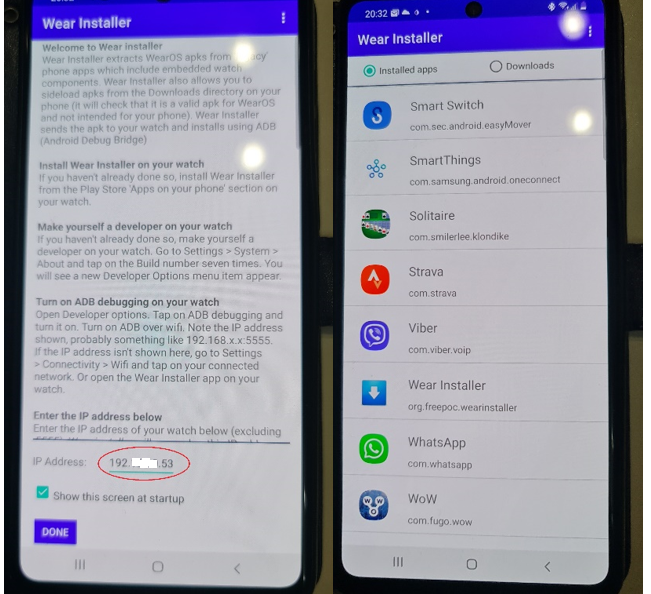
- V hodinkách
- V telefonu
- Instalace xDrip do hodinek je připravena (potvrdit Install). Dojde k instalaci xDrip do hodinek, Wear Installer už nebude potřeba.
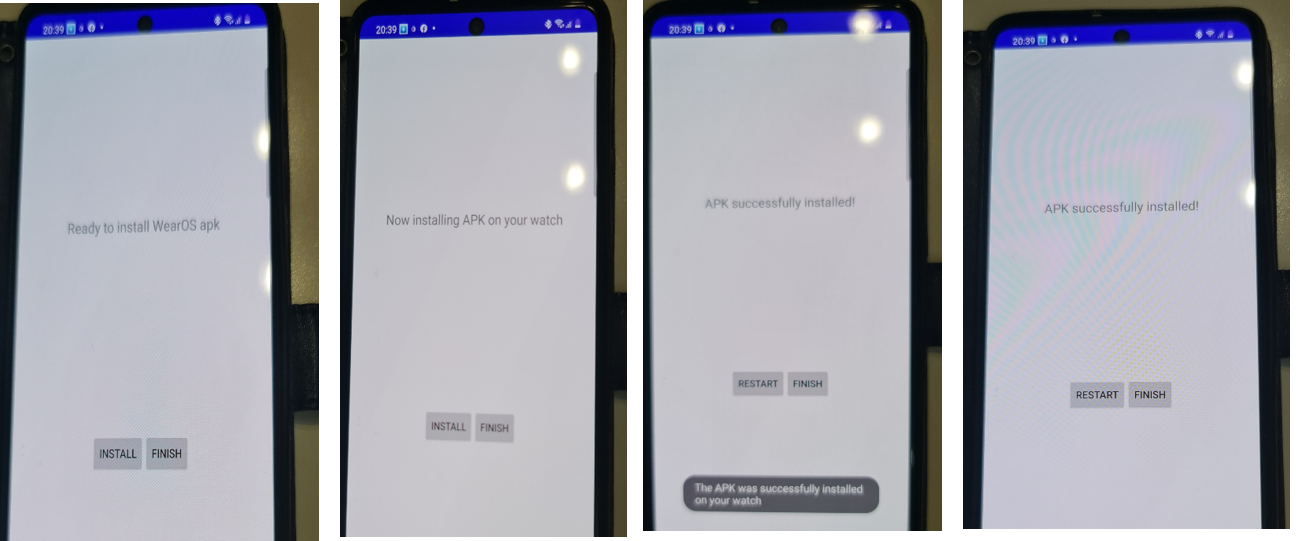
Po instalaci
V hodinkách se objevily nové ikony aplikace xDrip. Každá z ikon má svou funkci – Snooze, Settings, Units input..., doporučuji vyzkoušet.
- V telefonu
- v xDrip aktivovat v Settings/Smart watch Features/Android Wear Integration/Android Wear integration do stavu "ON"
- Na hodinkách
- V telefonu
Dokončení
Před instalací jsme v hodinkách vypínali Wi-Fi, a zapínali vývojářské funkce. Pro běžné používání jsou zbytečné, a naopak jejich zapnutí zvyšuje spotřebu energie - hodinky vám pak málo vydrží. Podle obrázků tedy v hodinkách vypneme ladění ADB : Hodinky → Nastavení → Vývojářské možnosti vypnout "Ladění ADB", "Ladit přes Wi-Fi" a zapnout Wi-Fi.